Git 使用GPG key认证提交¶
概要: 本文介绍在macOS系统中,如何使用GPG工具来认证git提交
创建时间: 2022.05.23 23:42:43
更新时间: 2023.08.16 22:35:11
安装GPG工具¶
安装GPG工具¶
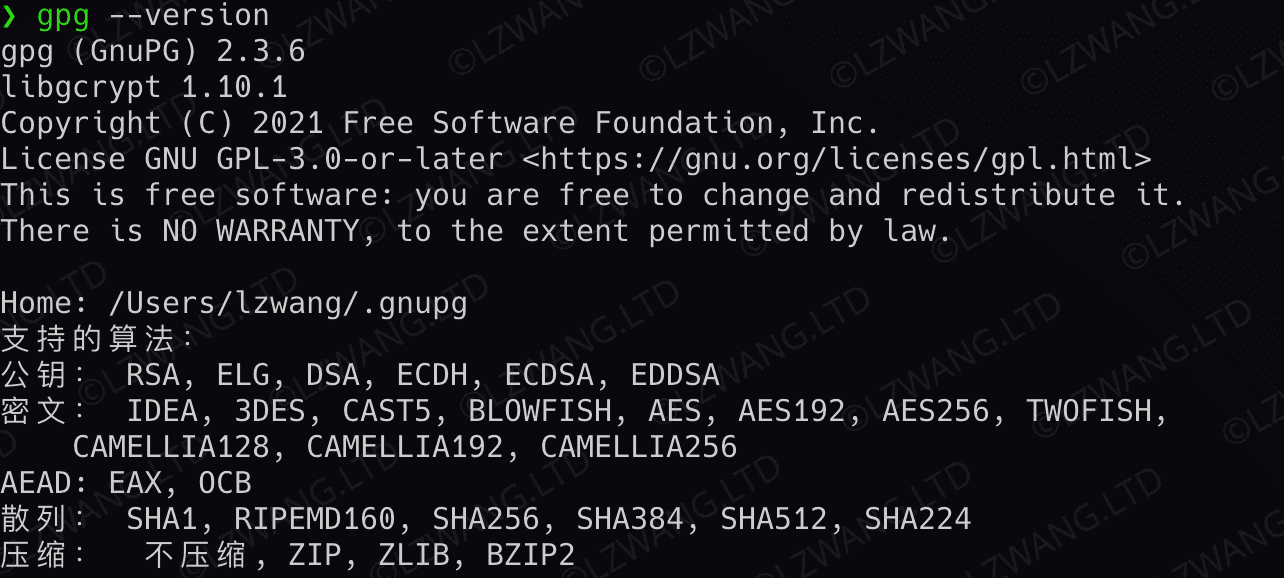
安装pinentry工具¶

注意:如果你使用的是M1芯片的macOS系统(本机 M1Max 芯片测试OK),还需要进行如下配置
| Bash | |
|---|---|
生成GPG密钥¶
| Bash | |
|---|---|

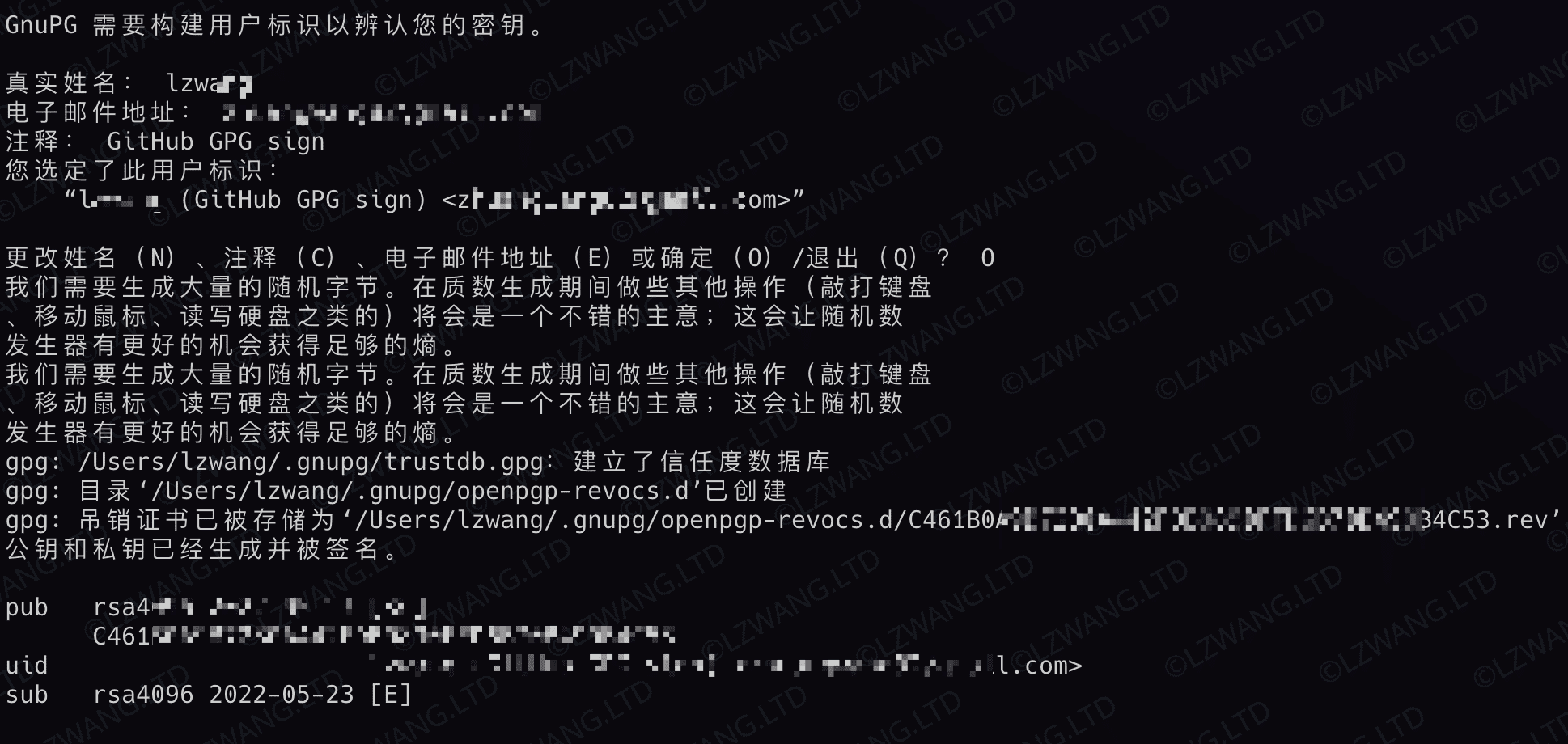
最后按照提示配置好密码
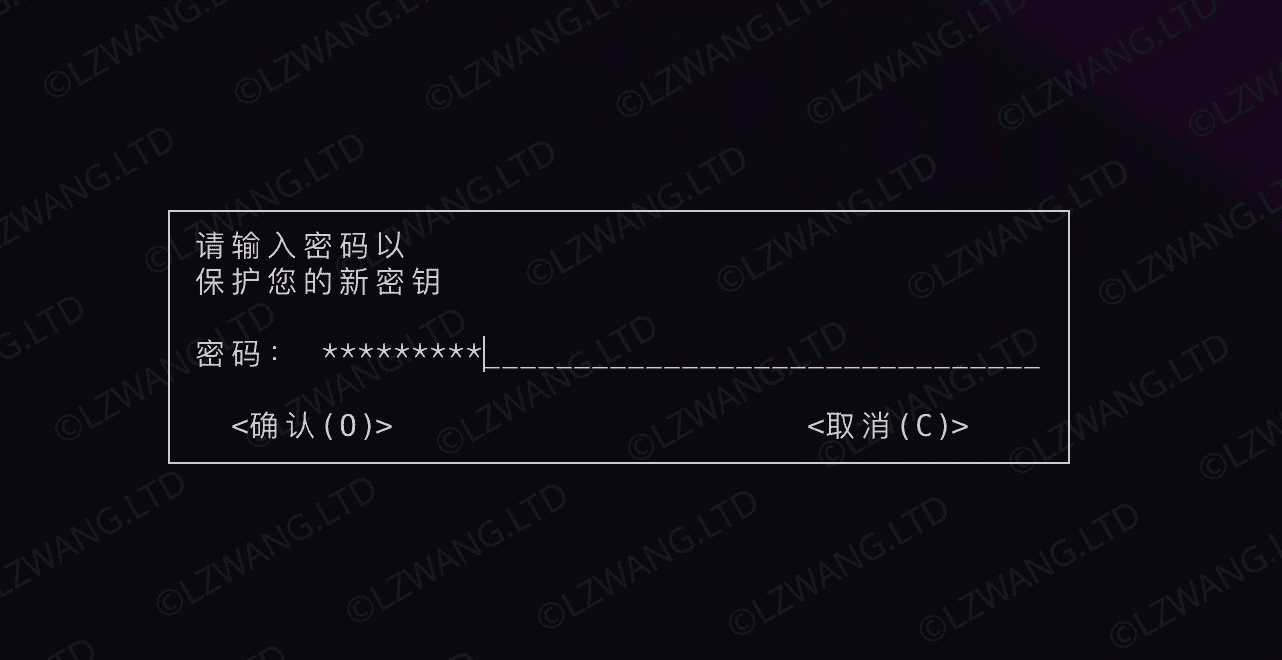
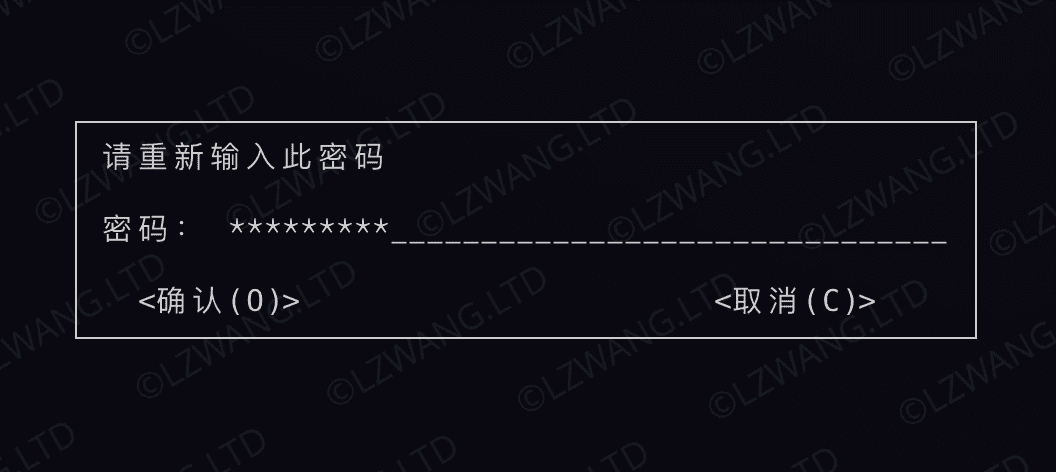
使用GPG密钥¶
查看GPG密钥¶
| Bash | |
|---|---|
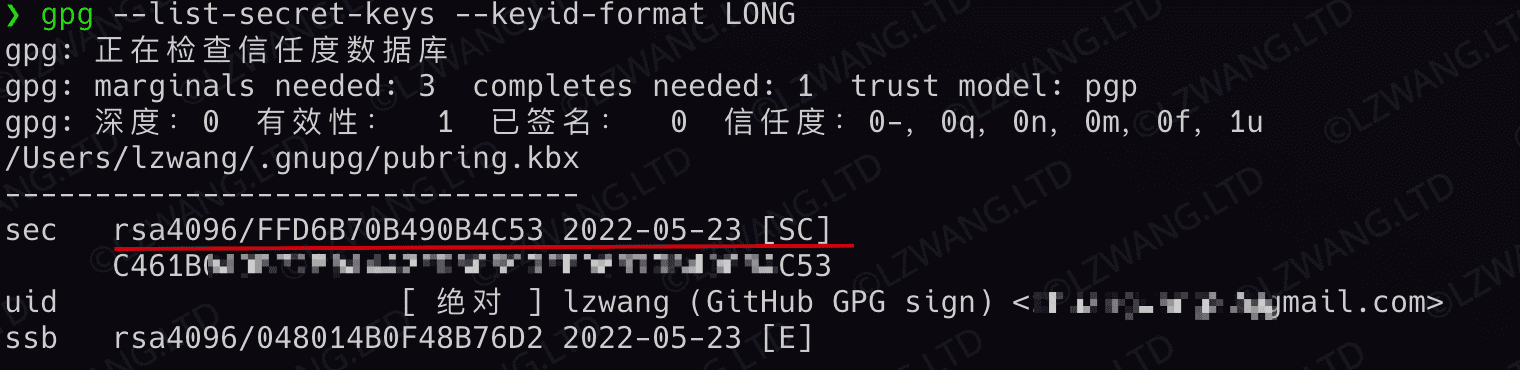
此时
sec 这行 rsa4096/FFD6B70B490B4C53 就是我们的GPG私钥,其对应的私钥ID为 FFD6B70B490B4C53
测试GPG密钥¶
我们可以使用如下命令尝试加密简短的文字
| Bash | |
|---|---|
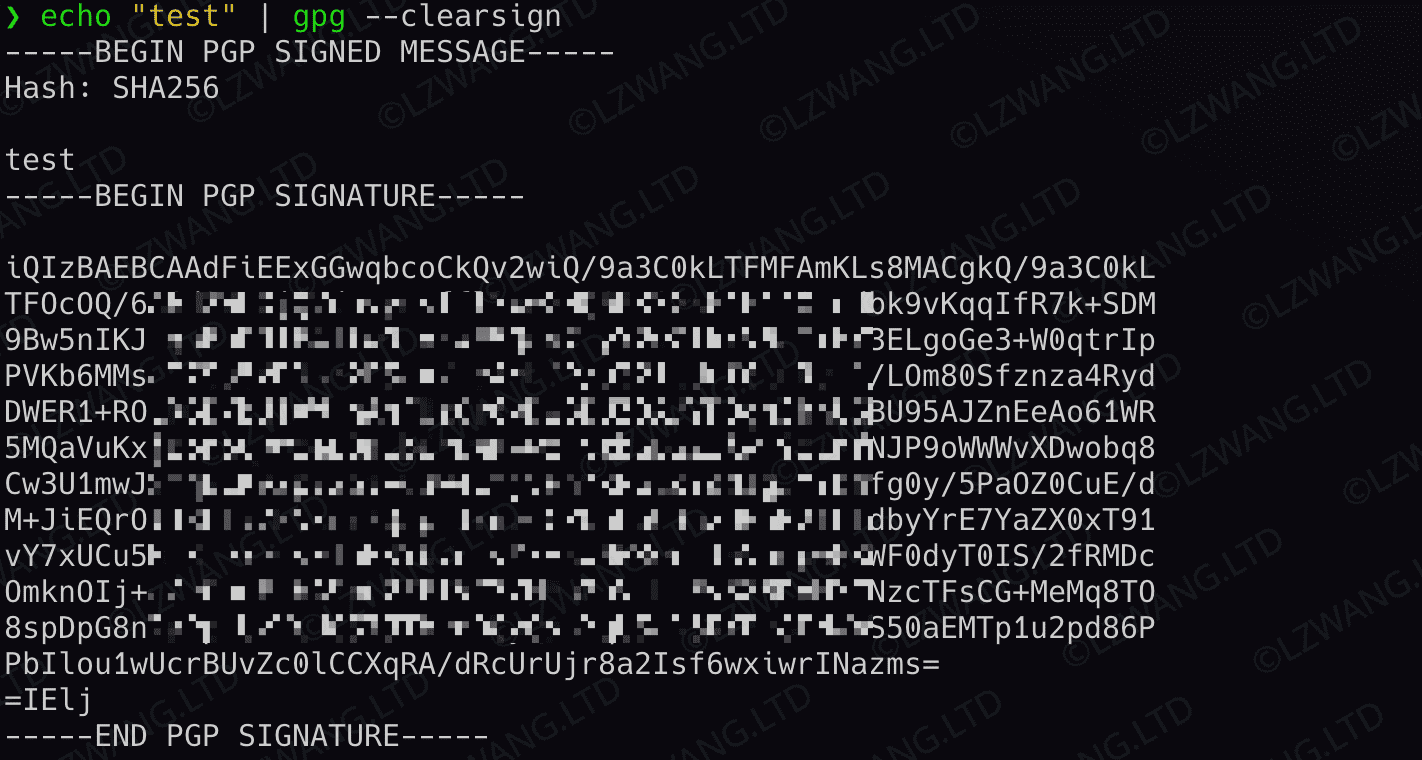
如果输出和上面类似,那么说明配置成功,GPG工具和密钥都可以正常使用
导出GPG公钥¶
| Bash | |
|---|---|
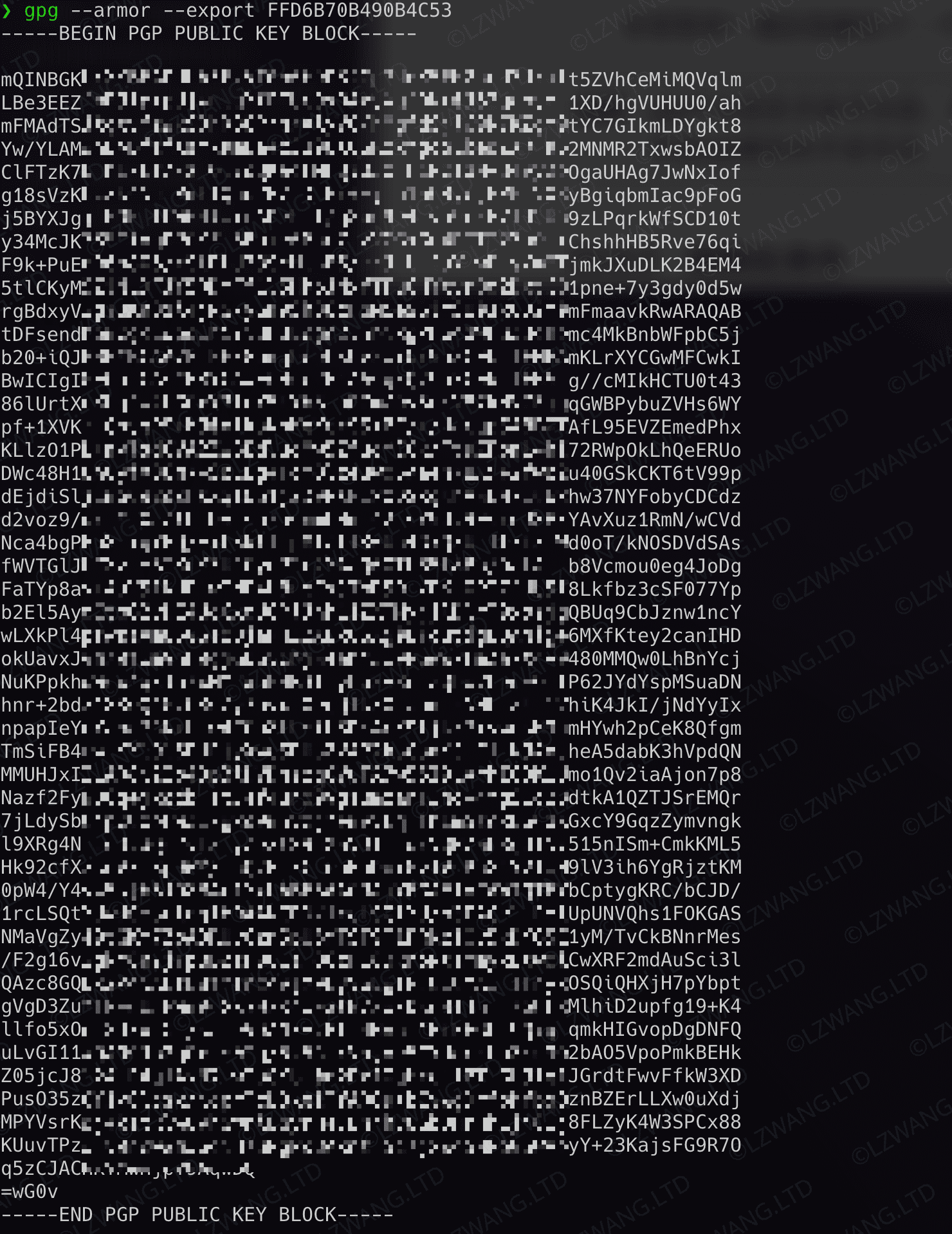
将上述生成的公钥进行拷贝,准备添加到GitHub
添加GPG公钥¶
在提交代码到GitHub之前,我们还需要在GitHub上配置我们的GPG密钥
点击右上角头像,进入 GitHub页面setting -- SSH and GPG keys -- New GPG key 添加我们刚刚生成的GPG公钥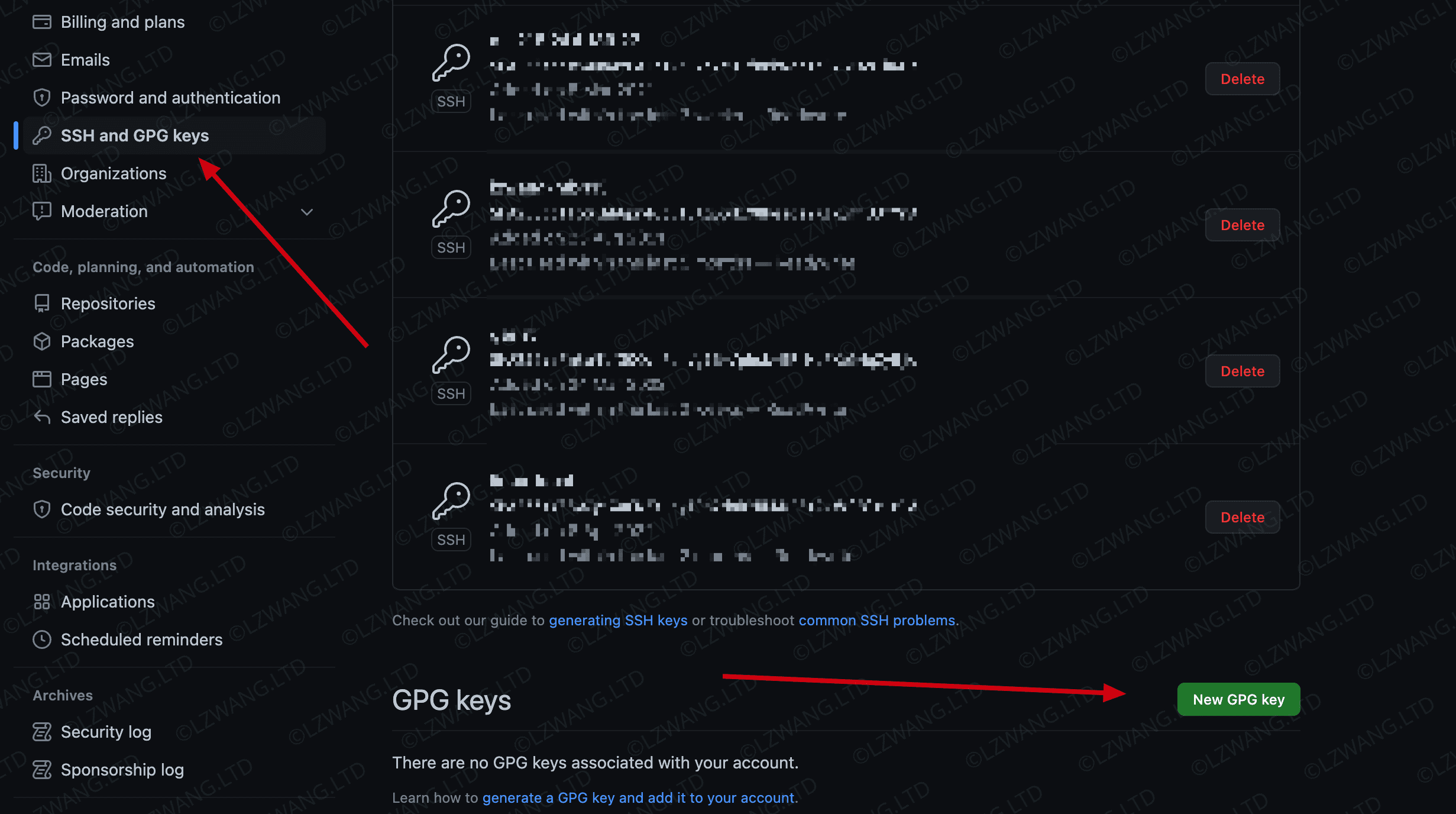
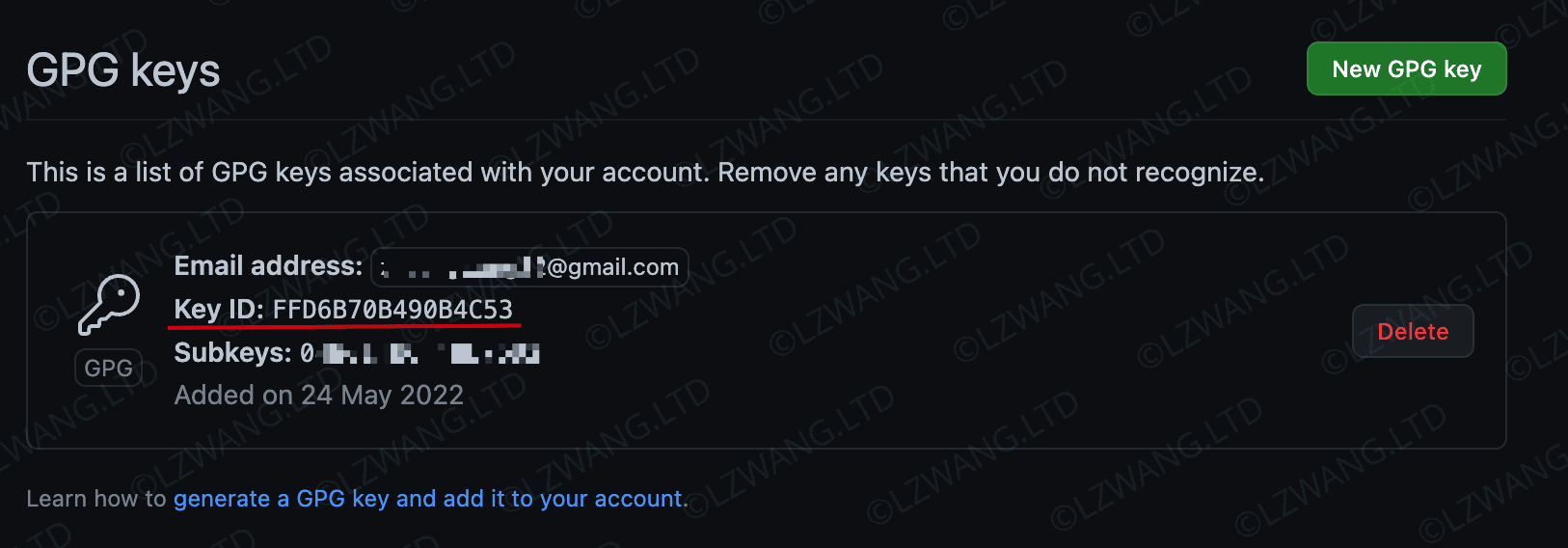
此时即添加成功
使用GPG密钥¶
| Bash | |
|---|---|
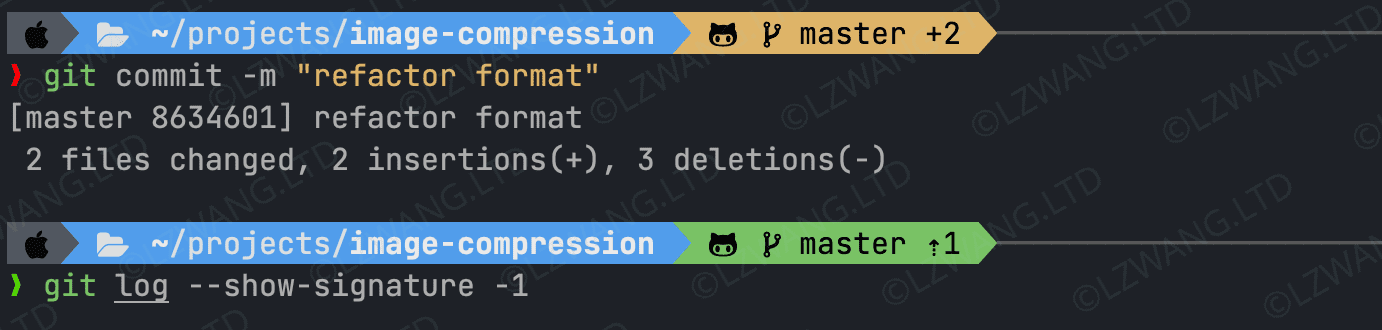
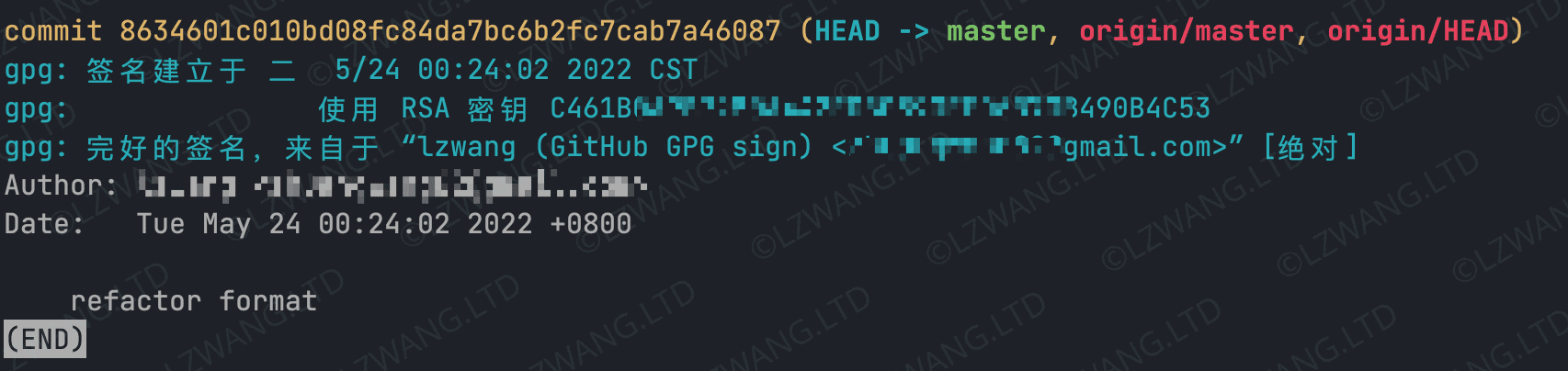
可以看到已被成功签名
然后,我们将本地变更推送到GitHub
| Bash | |
|---|---|

是不是有一种自己的网站https加密后浏览器地址栏显示的绿色锁的感觉呢?